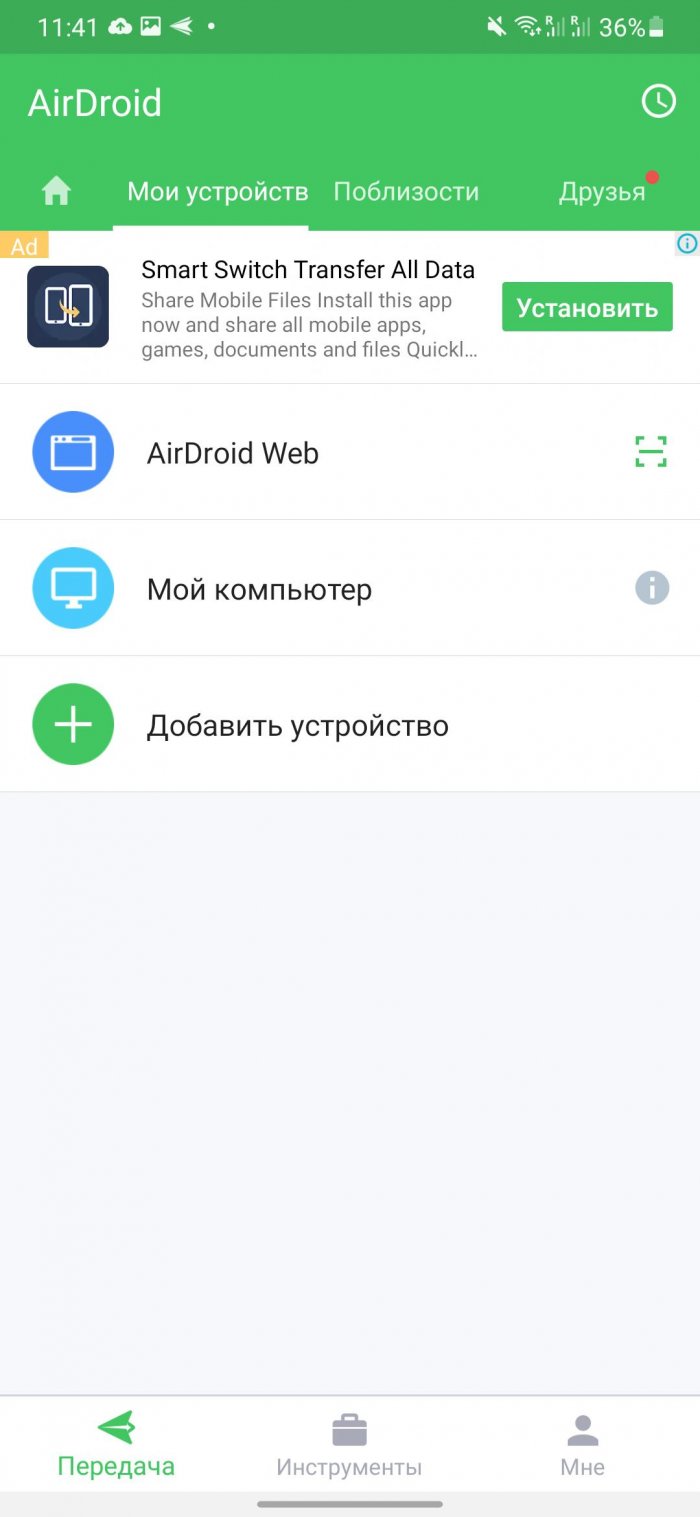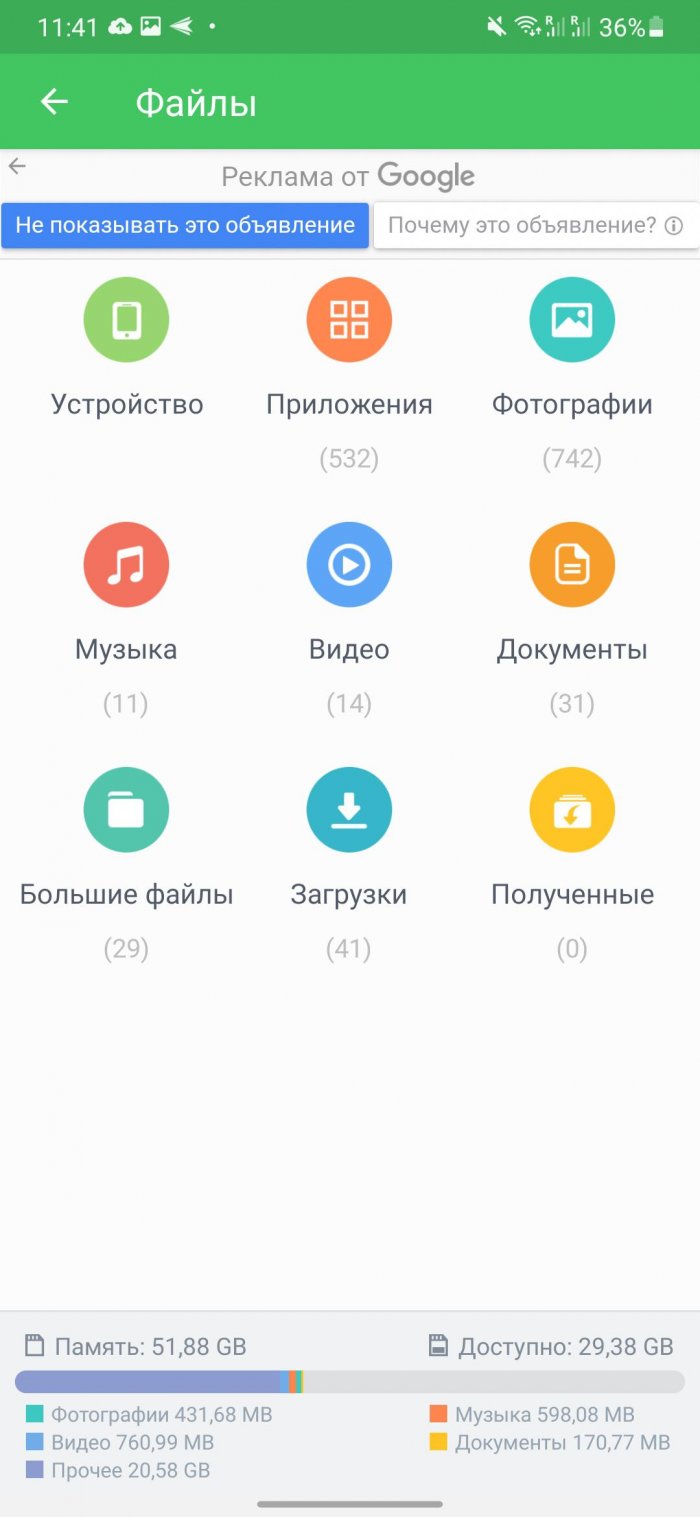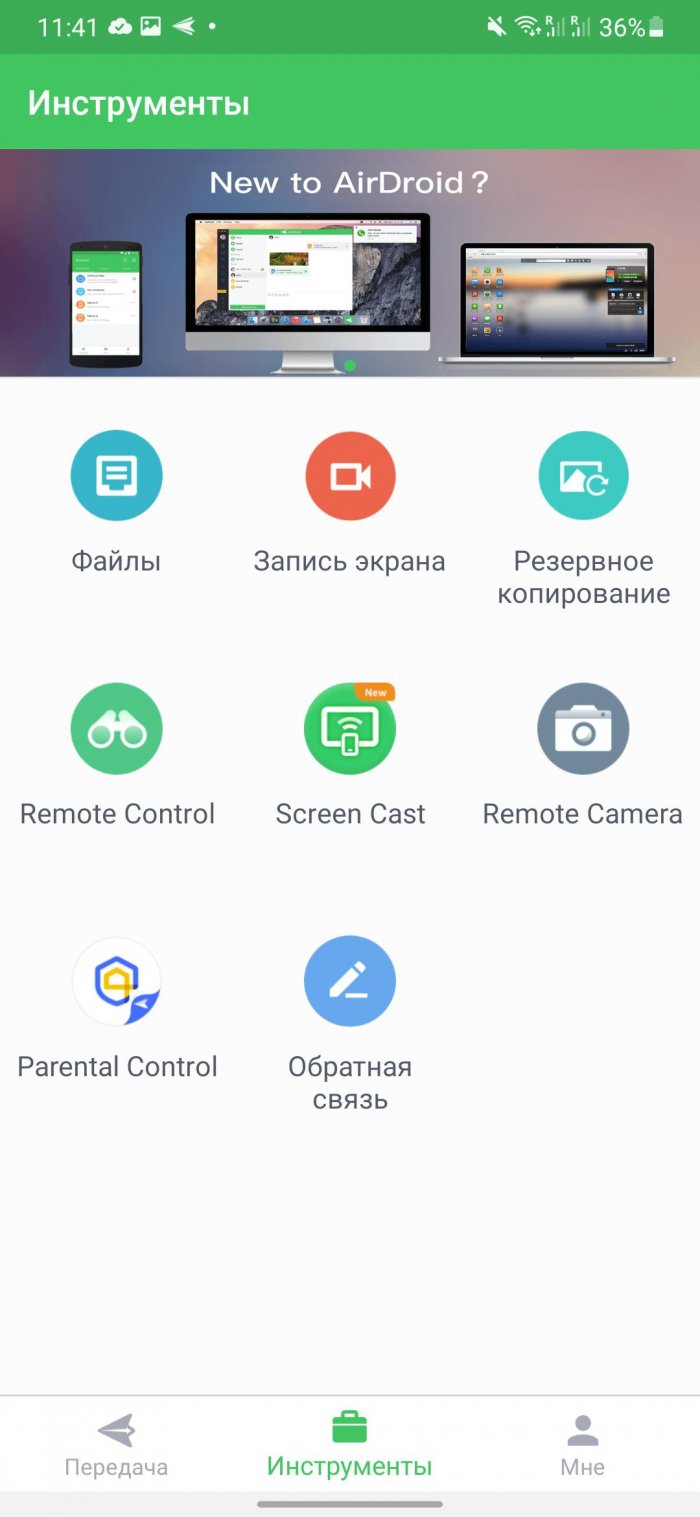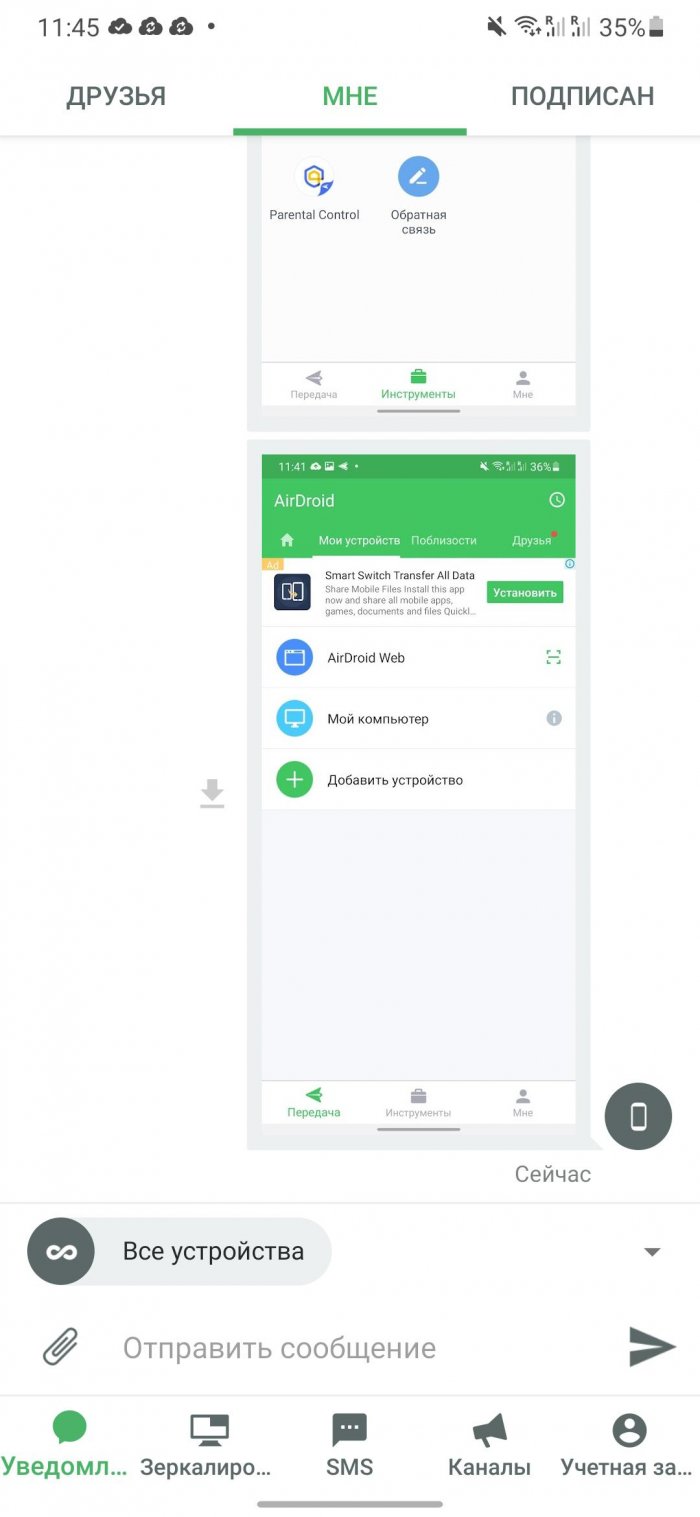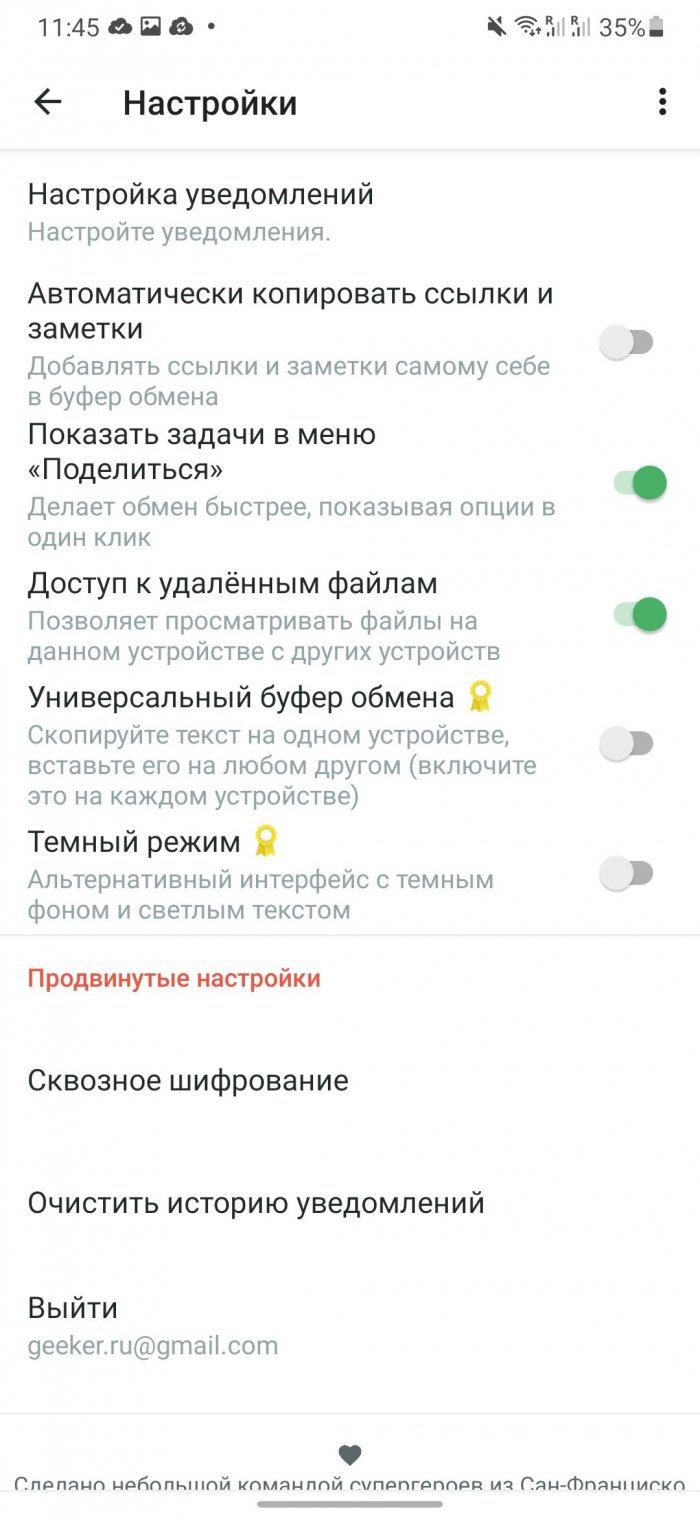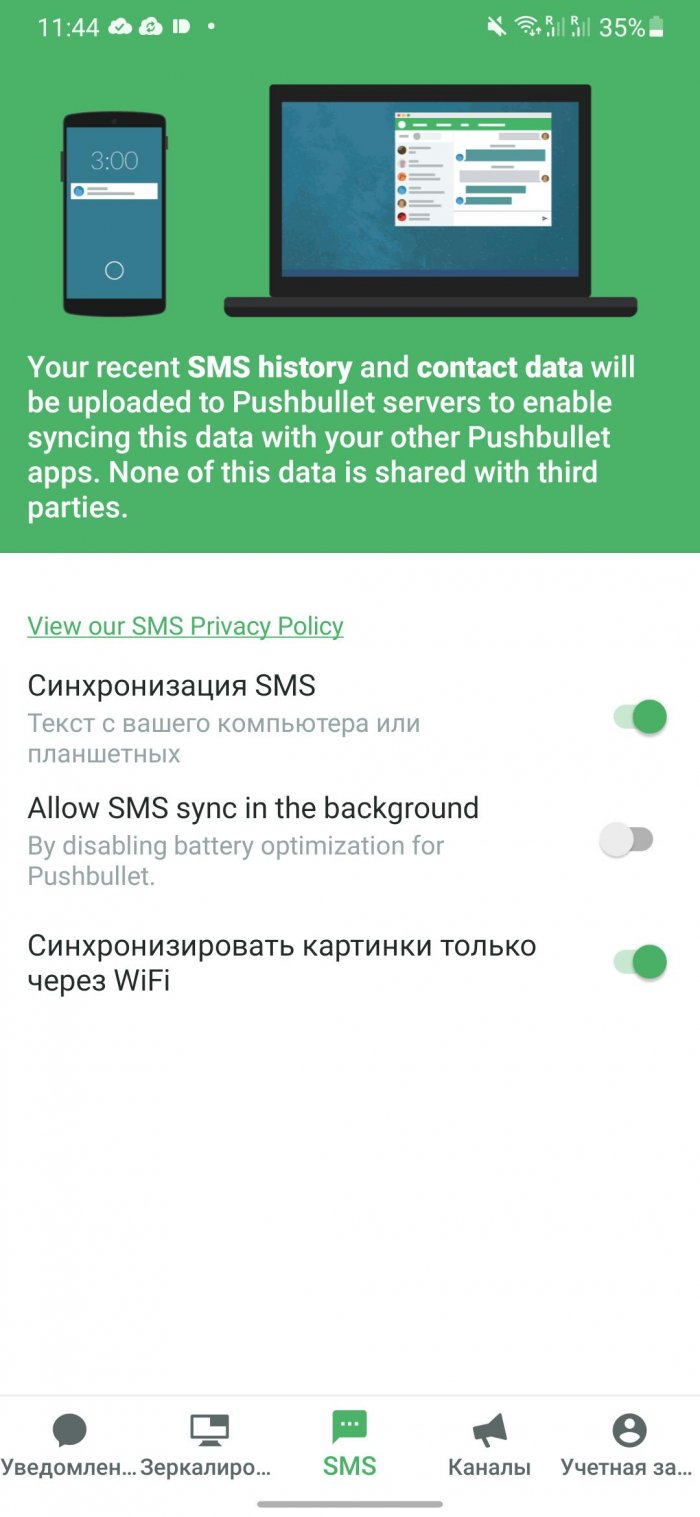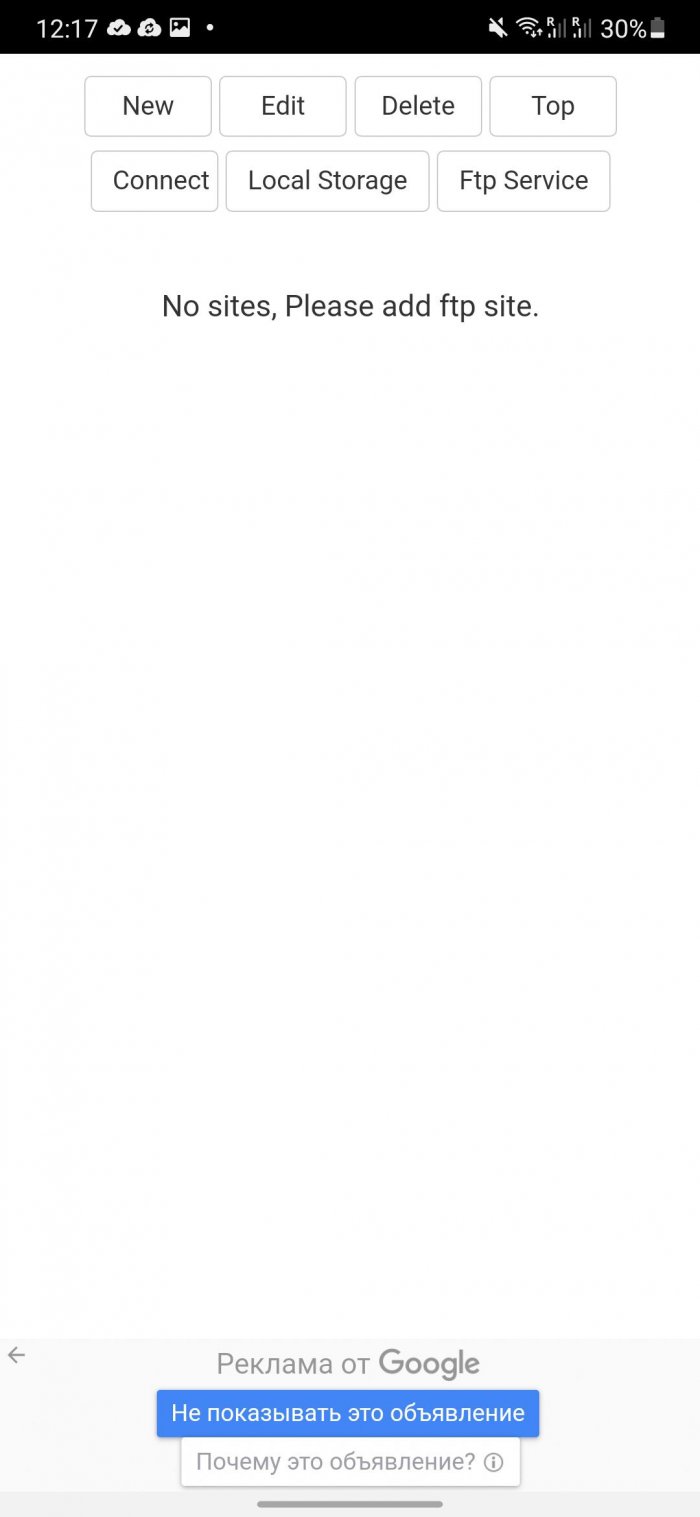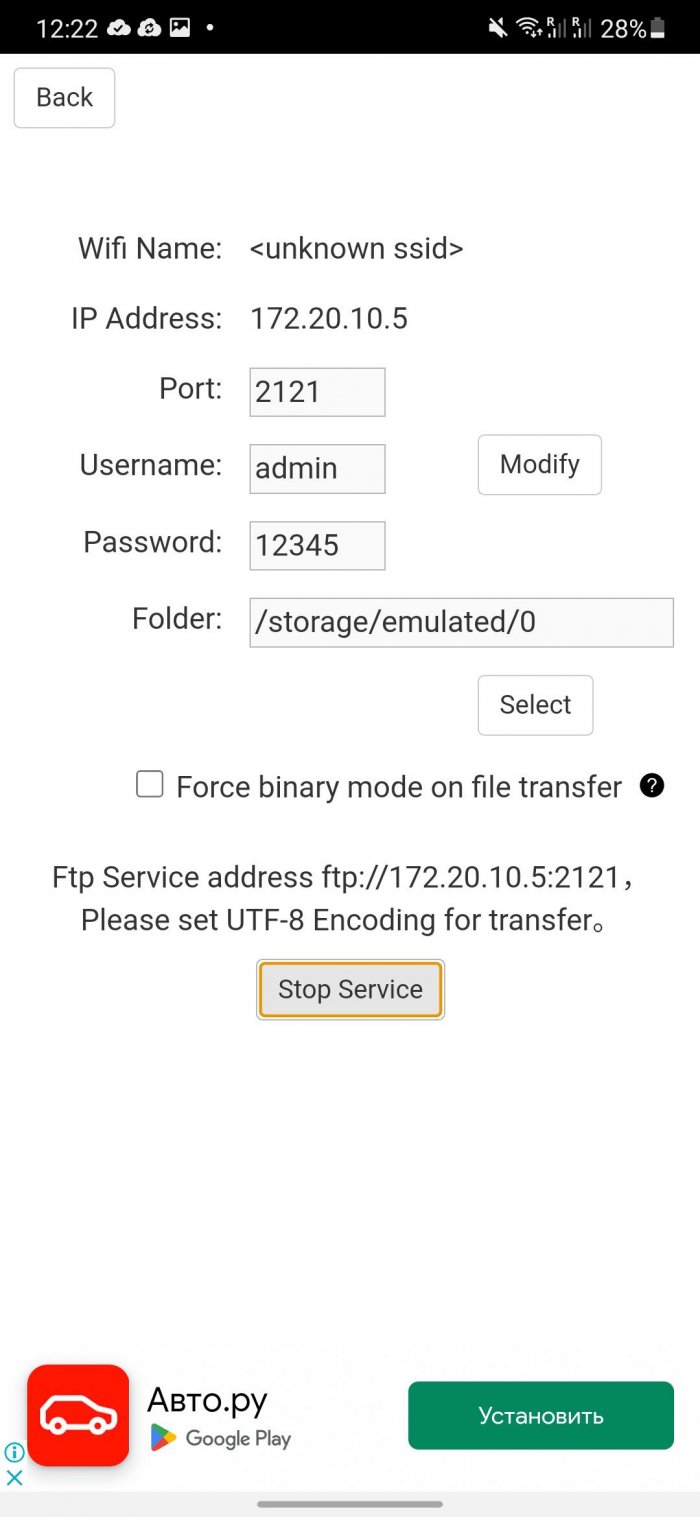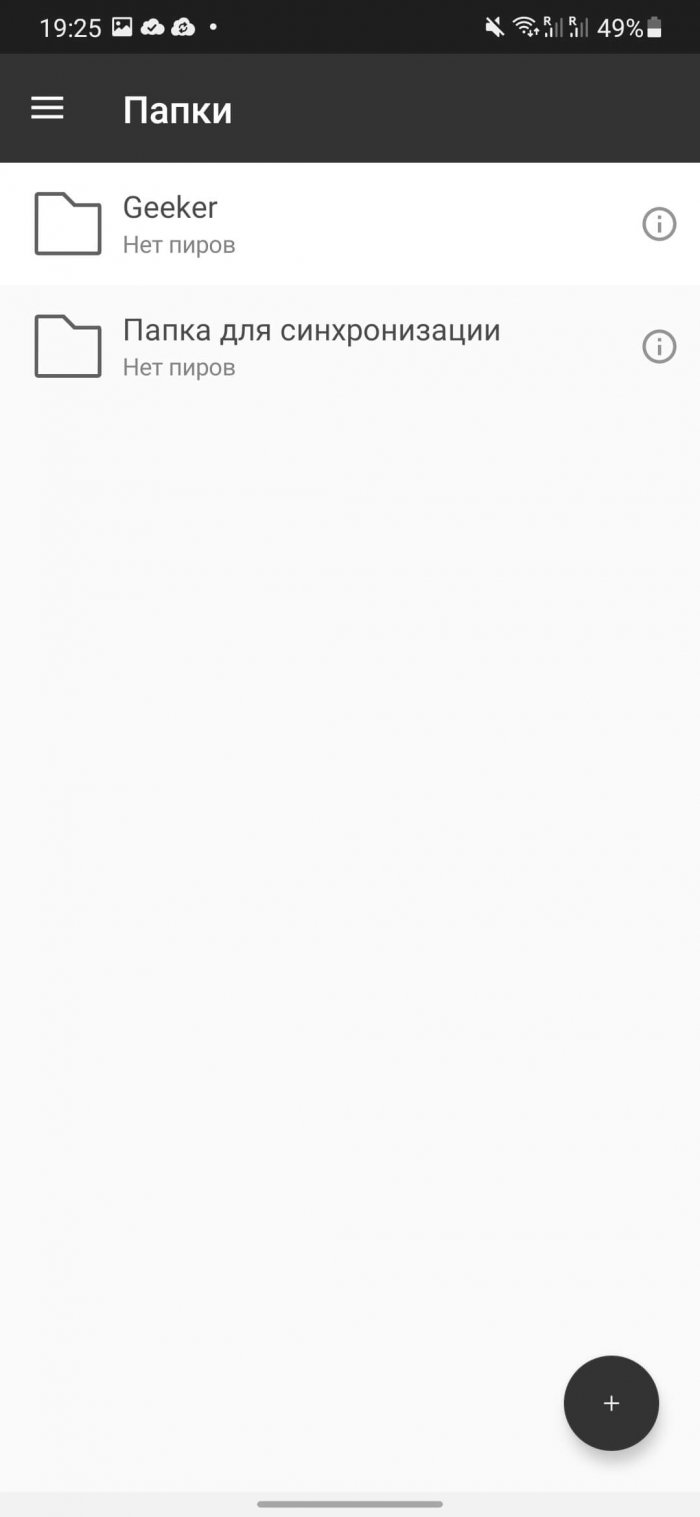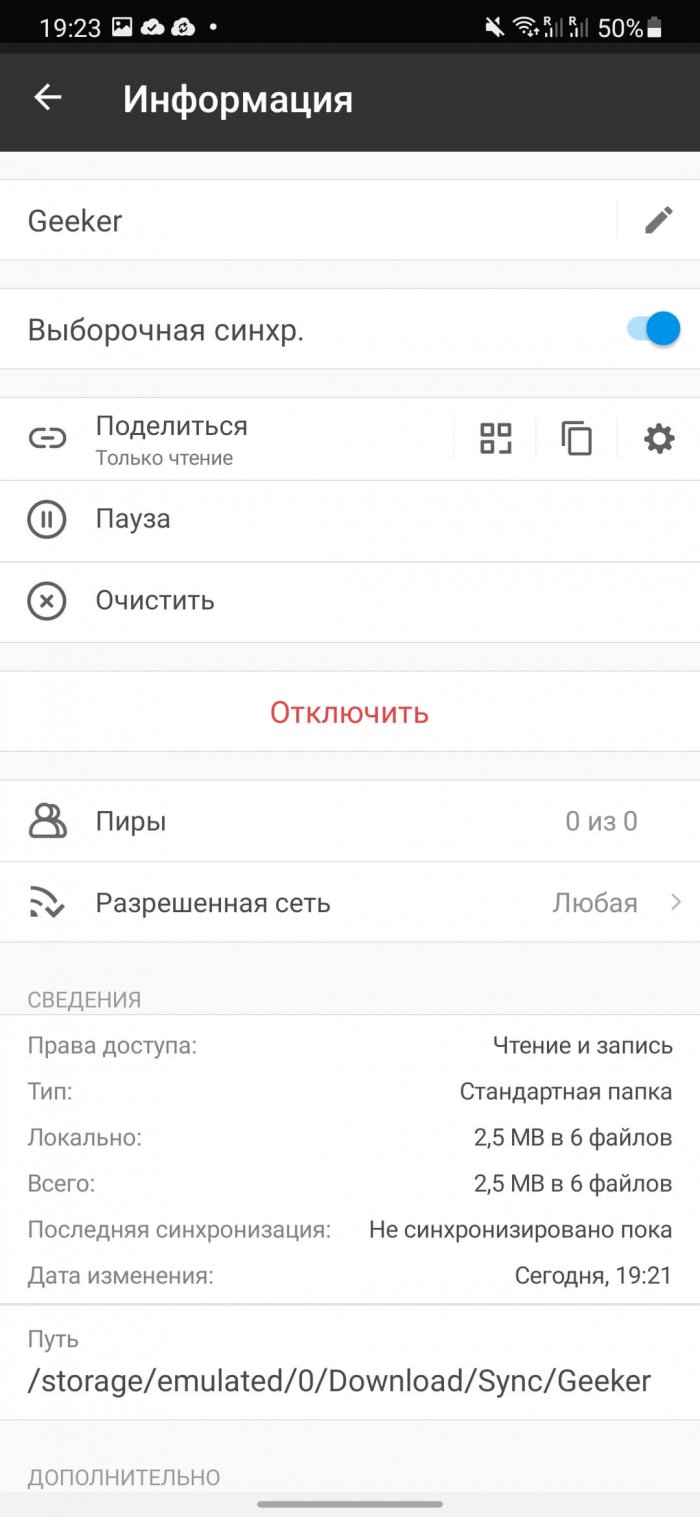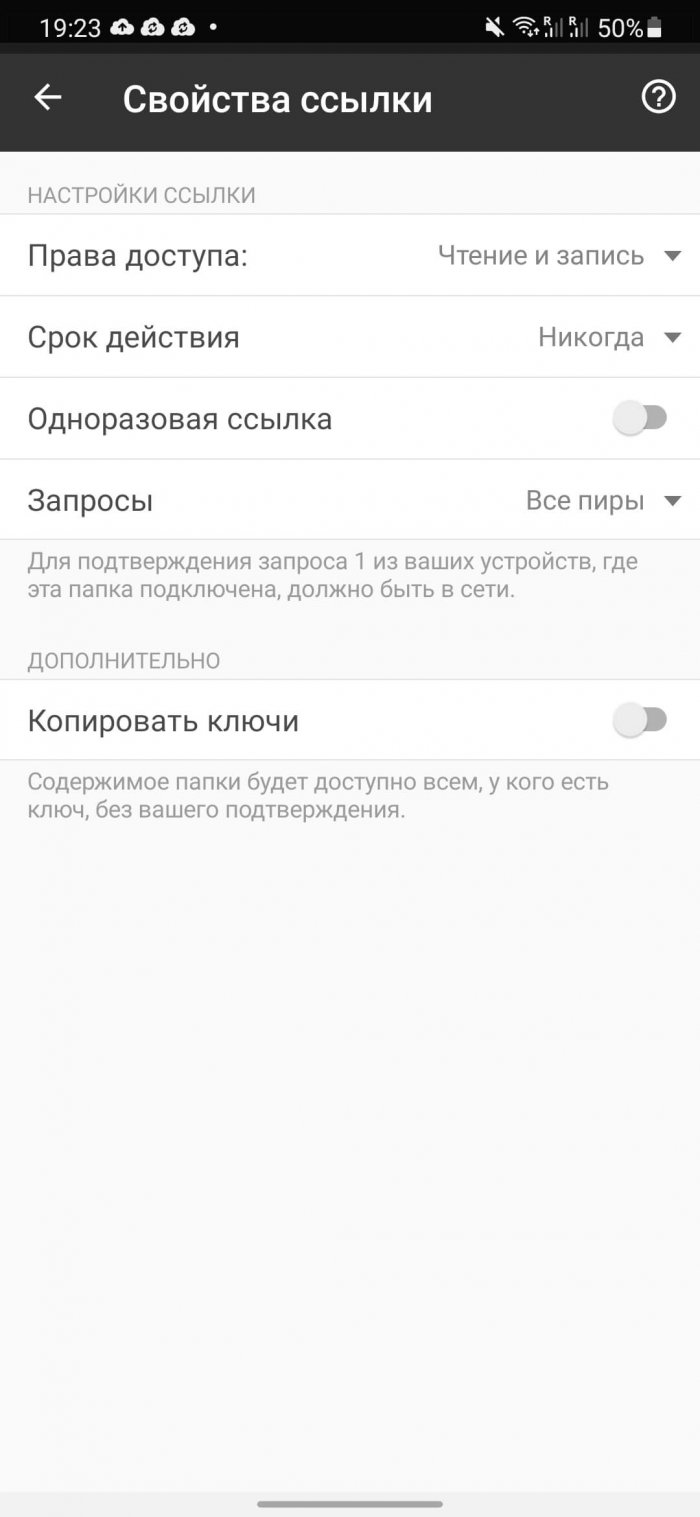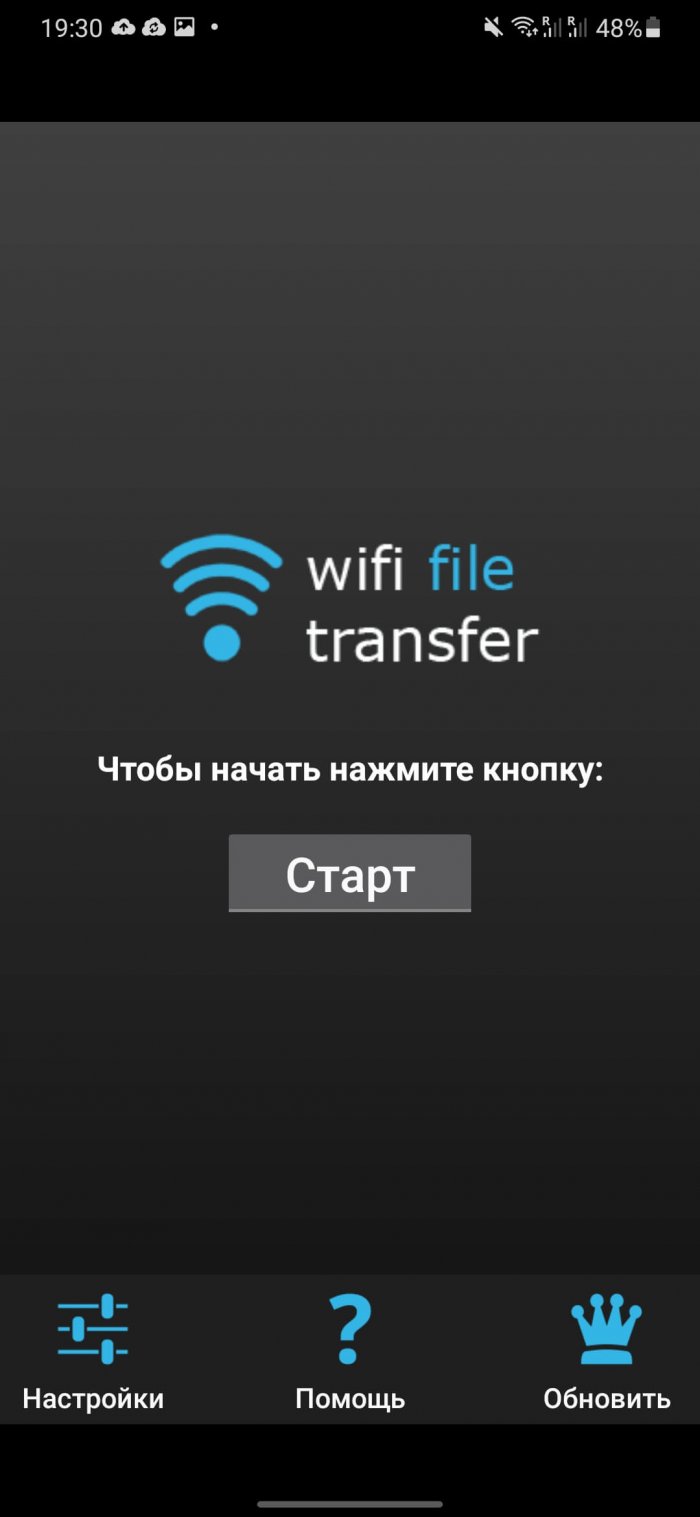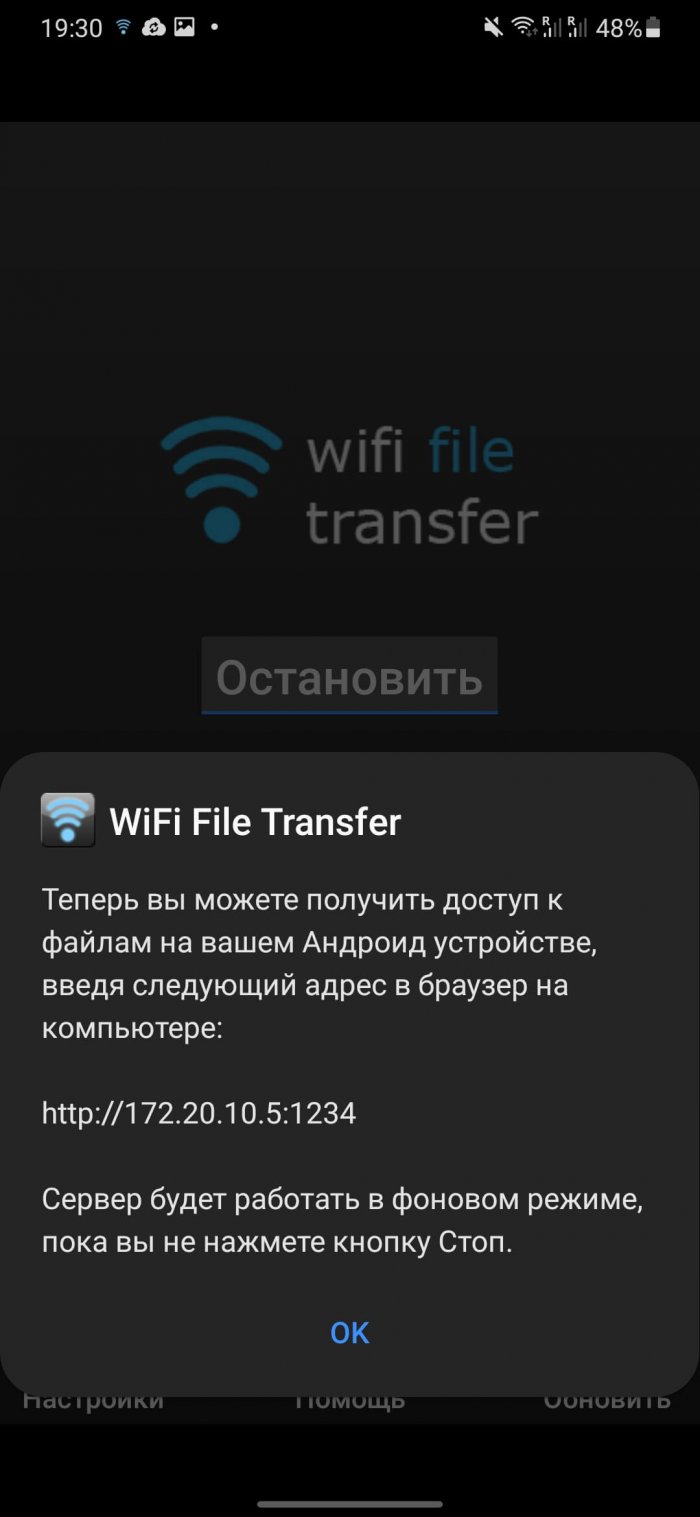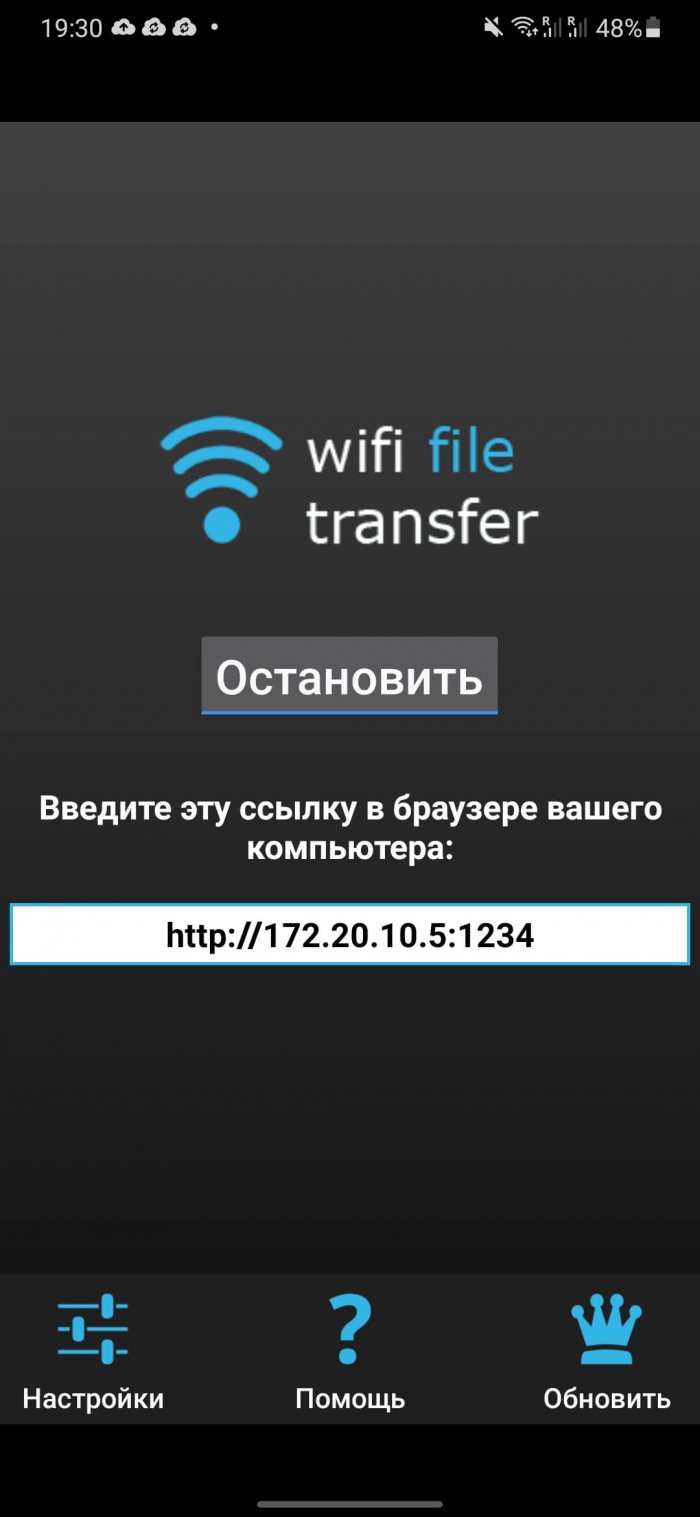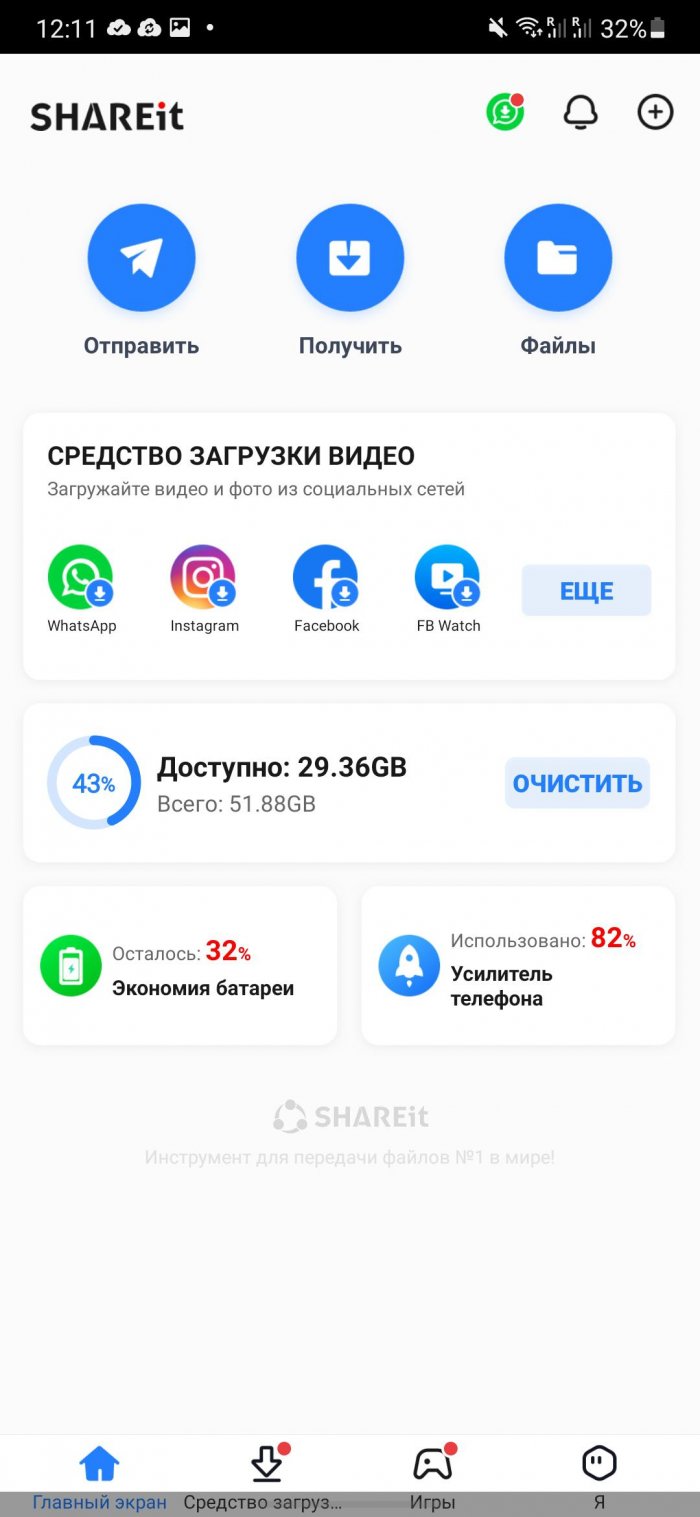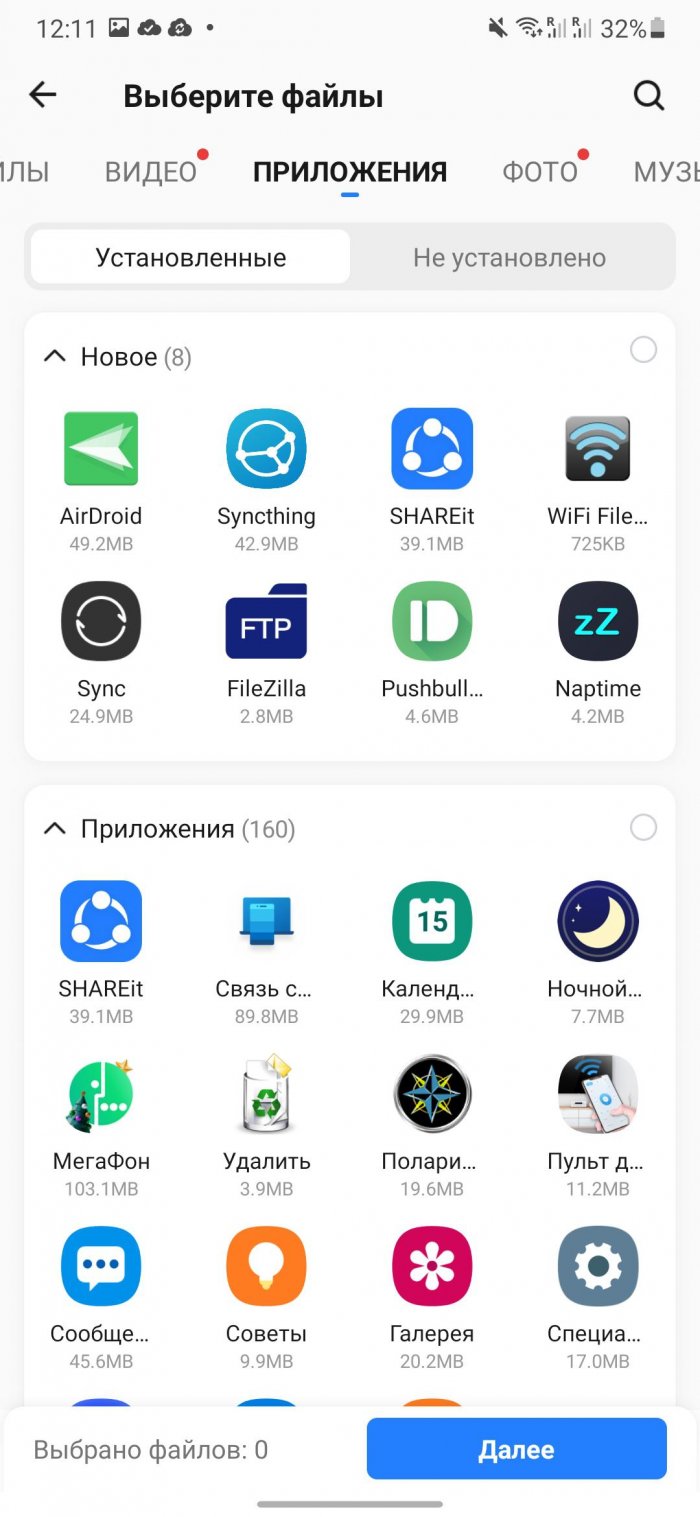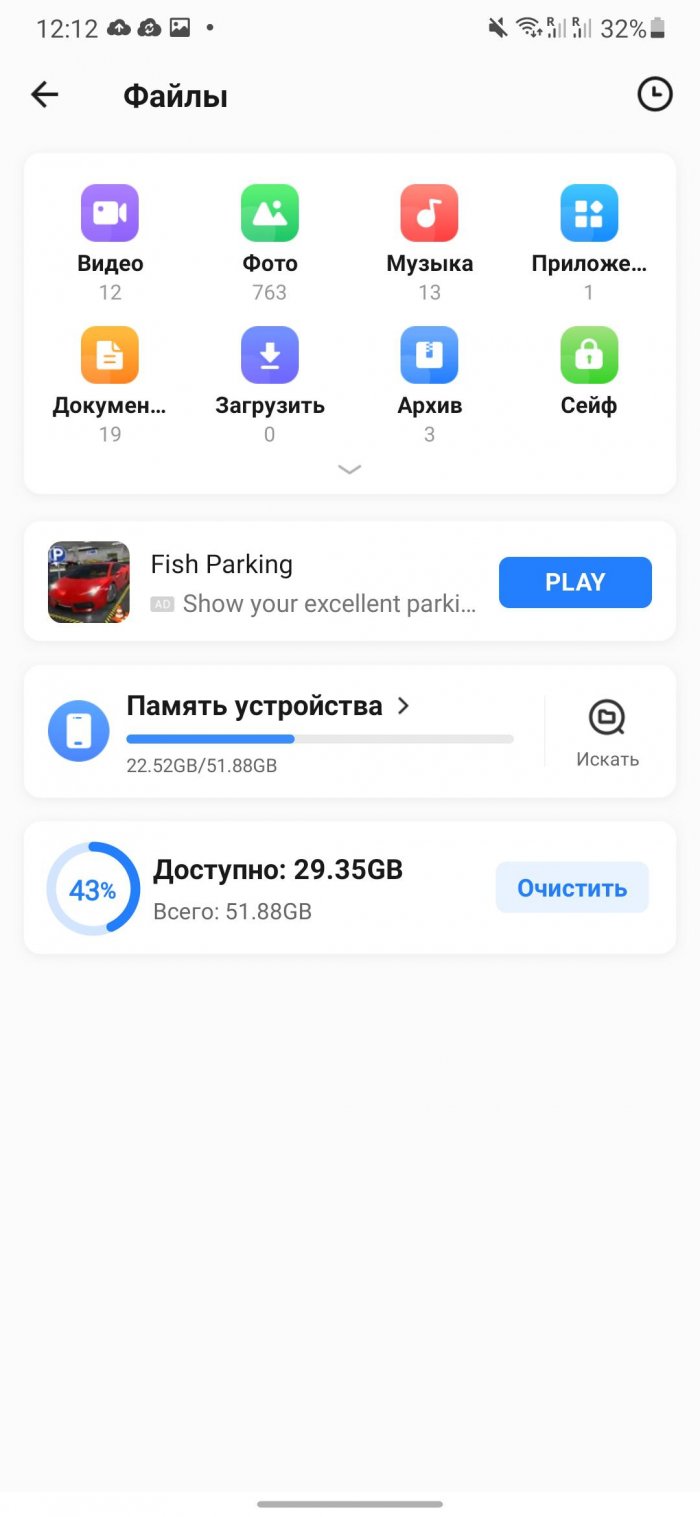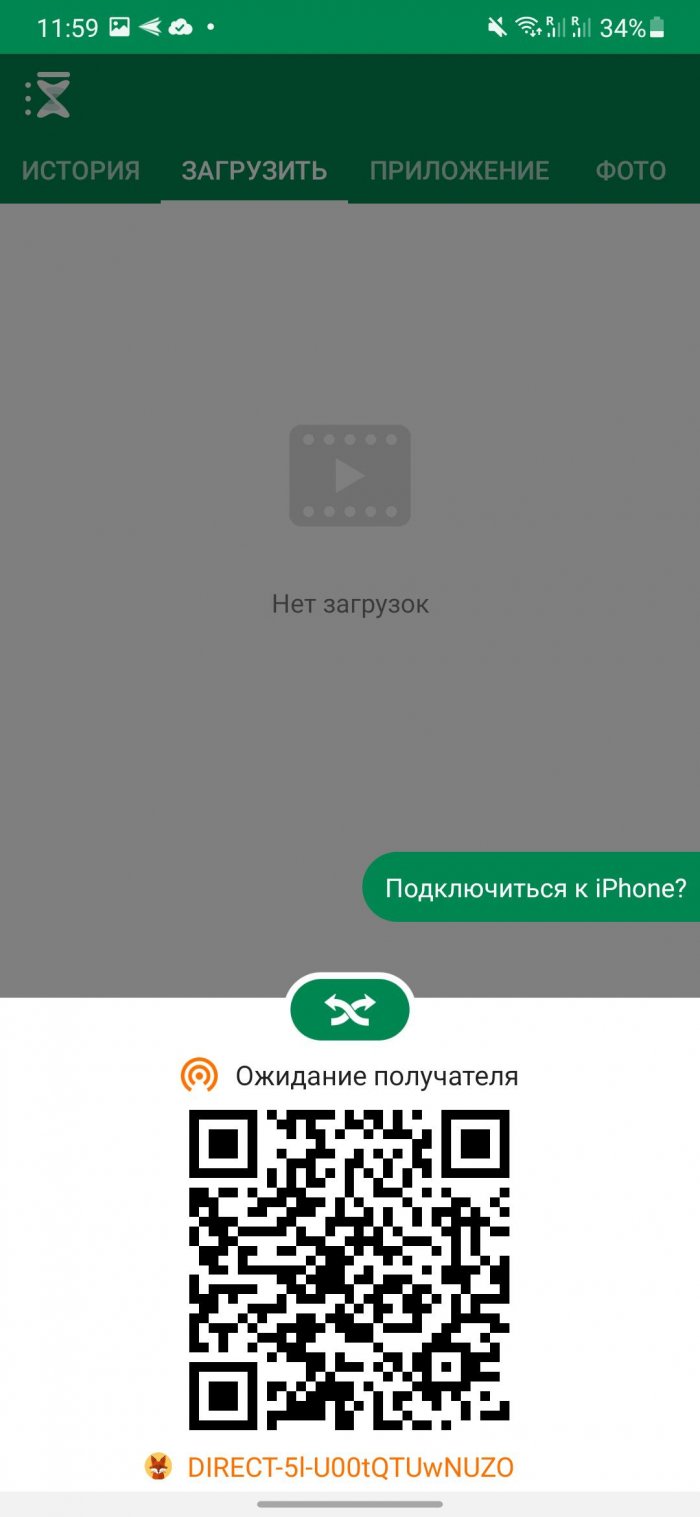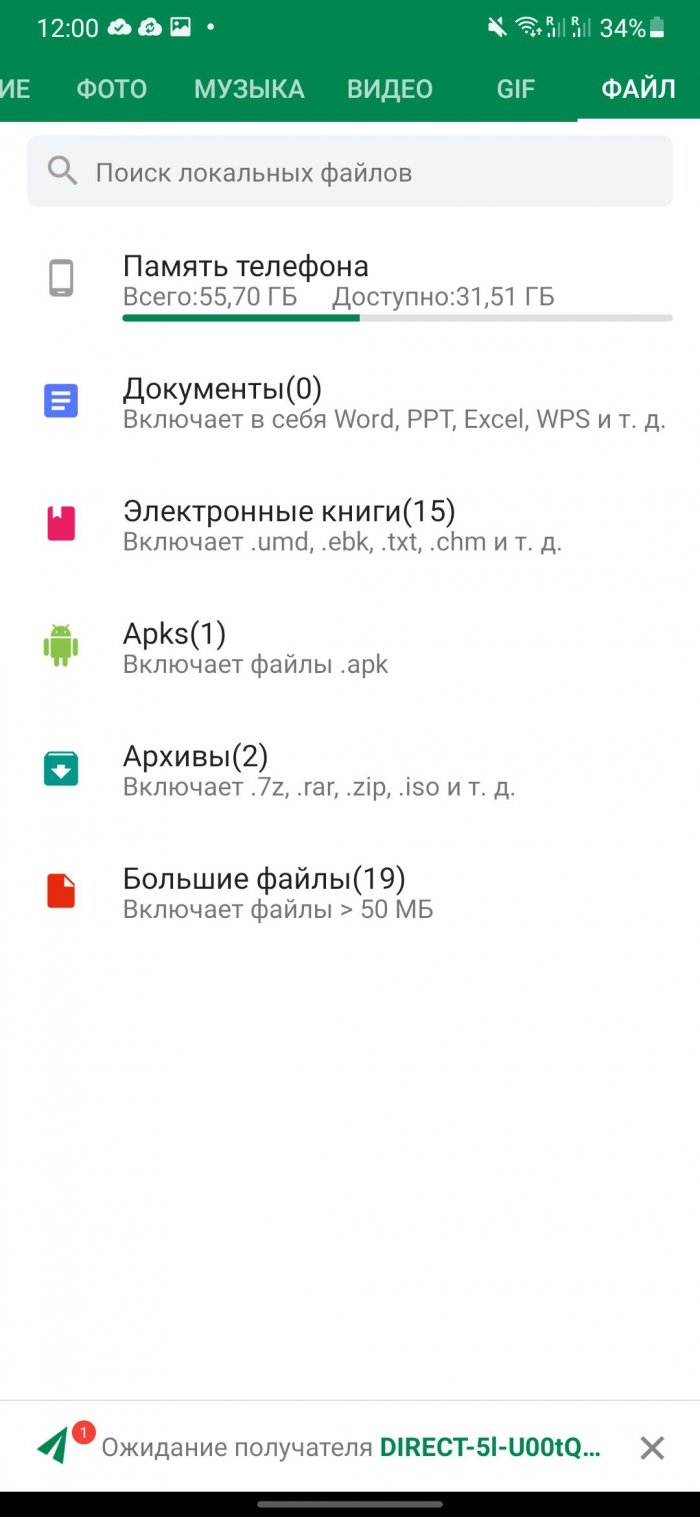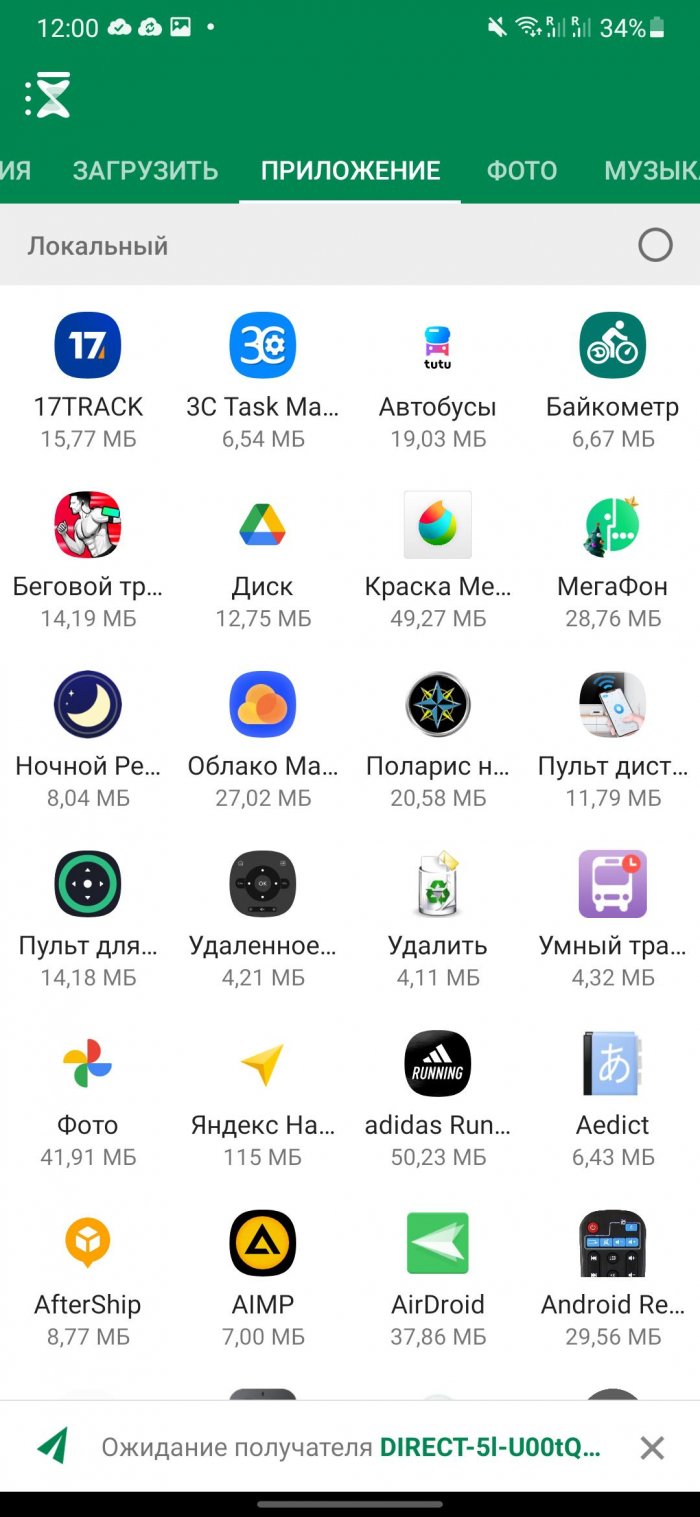Bazen dosyaları bilgisayardan Android'e veya tam tersi şekilde aktarmaya ihtiyaç duyulur. Teknolojiye daha az meraklı arkadaşlarımın çoğu bunun için bir USB kablosu veya Bluetooth kullanıyor.
Ancak kablolu yöntem oldukça hantal ve elverişsizdir ve Bluetooth üzerinden aktarım hızı arzu edilenden çok uzaktır. Hemen hemen her yerde bir Wi-Fi ağımız var, bu nedenle bilgisayarınız ve telefonunuz arasında kablosuz olarak dosya paylaşma seçeneğini değerlendirin.
AirDroid
AirDroid – это самое популярное приложение, которое позволяет обмениваться файлами между смартфоном или планшетом на Android с компьютером. Его преимущество в том, что оно дает полный удаленный доступ к вашему смартфону. Например, вы сделали скриншот или получили уведомление— всё это сразу отобразится на компьютере. Есть версия для Windows, Mac OS и Linux.
Bunu yapmak için AirDroid'i mobil cihazınıza yükleyin ve alınan IP adresini bilgisayarınızdaki herhangi bir tarayıcıya girin. Dosyaları çok sık aktarıyorsanız, Windows'a, bilgisayarınızı açtığınızda otomatik olarak başlayacak bir programı da yüklemenizi öneririz. Bu sizi her seferinde tarayıcı penceresine IP adresini girmek zorunda kalmaktan kurtaracaktır.
AirDroid hizmeti ücretsizdir. Dilerseniz ücretli premium versiyona yükseltebilirsiniz. Yerel ağ üzerinden sınırsız dosya aktarımına ve uzaktan kamera kontrolü gibi çeşitli ek özelliklere sahip olacaksınız.
Pushbullet
Pushbullet sistem yöneticileri ve sıradan kullanıcılar arasında popülerdir ve bu şaşırtıcı değildir. Bu, akıllı telefonunuzu ve bilgisayarınızı birbirine bağlayan çok basit bir uygulamadır. Bir kez kullanmaya başladığınızda, onsuz nasıl çalıştığınızı anlayamayacaksınız.
Telefonunuza bir dosya göndermek için onu Windows sistem tepsisinde yer alacak masaüstü programına sürüklemeniz yeterlidir. Hemen telefonunuza indirilecek ve bildirim panelinde görünecektir. Cep telefonunuzdan bilgisayarınıza göndermeniz gerekiyorsa istediğiniz dosyayı seçin, “Paylaş” butonuna tıklayın ve menüden Pushbullet'i seçin.
Filezilla
FileZilla – одна из старейших программ типа клиент-сервер, работающая по протоколу FTP. Если вы понятия не имеете, что это такое, то лучше поискать другие варианты. Однако если вас не пугают несколько сетевых терминов и командная строка, то обязательно попробуйте FileZilla.
Все что нужно сделать, это запустить FTP-сервер на Android с помощью FileZilla. Приложение покажет вам IP-адрес и другую информацию, необходимую для авторизации на сервере. После этого нужно запустить командную строку Windows и подключиться к только что созданному FTP-серверу. Для загрузки и скачивания файлов используются команды put и get (без ограничений на размер). Но к сожалению, нет поддержки SFTP.
Resilio Senkronizasyonu
Resilio SenkronizasyonuEski adı BitTorrent Sync olan dosya paylaşmanın en kolay yoludur. Yukarıda belirtilen seçeneklerden farklı olarak Resilio Sync, torrent izleyicilerde kullanılan eşler arası bir mimari üzerinde çalışır. Bu, verilerin üçüncü taraf sunucuların veya bulut depolamanın katılımı olmadan doğrudan aktarıldığı anlamına gelir.
Uygulamayı telefonunuza ve bilgisayarınıza yükledikten sonra aktarmak istediğiniz dosyayı seçin; uygulama bir bağlantı ve QR kodu oluşturacaktır. Artık geriye kalan tek şey bu bağlantıyı tarayıcıya girmek veya QR kodunu taramak. Bunu yaptığınızda indirme işlemi başlayacaktır.
Resilio ayrıca şifreli bulut depolama da dahil olmak üzere klasör senkronizasyonu da dahil olmak üzere birçok başka özellik sunar. Bu şekilde, tüm klasörlerin içeriğini bilgisayarınızdan Android'e veya tam tersi şekilde kolayca aktarabilirsiniz.
Ancak ücretsiz sürümde aktarım yalnızca iki cihaz arasında sınırlıdır. Daha fazla gadget'ınız varsa, 60 ABD doları tutarındaki ücretli sürümü satın almanız gerekecektir.
Wi-Fi Dosya Aktarımı
В WiFi File Transfer так же, как и в AirDroid, передача происходит с помощью веб-интерфейса, через который можно получать доступ ко всем файлам без ограничений. Чтобы получить доступ к файловой системе телефона через браузер, нужно нажать только одну кнопку Start. Вы сможете выполнять с ними любые действия: переименовывать, удалять, архивировать, скачивать несколько файлов одновременно, загружать целые каталоги, просматривать фото.
Ne yazık ki ücretsiz sürüm 5 MB'tan büyük dosyaları yükleyemiyor. Ancak bu tek sınırlamadır. Kaldırmak için 100 ruble karşılığında ücretli bir sürüm satın almanız gerekir. Dezavantajları biraz modası geçmiş bir tasarımı içerir.
Paylaş
Paylaş Standart işlevlere ek olarak yüklü programları taşıyabilir. Bu, bunları başka bir cihaza kaydetmeniz veya arkadaşlarınızla paylaşmanız gerektiğinde çok kullanışlıdır. Bilgisayarınızdaki Android'deki dosyaları açmak için bir uzak masaüstü istemcisi yüklemeniz gerekir. Ancak sistem dosyalarına erişemezsiniz.
Xender
Xender İşlevleri Shareit'e benzer ancak önemli bir farkı vardır. Windows için hem web arayüzünü hem de masaüstü sürümünü kullanabilir. Her türlü dosyayı aktarabilirsiniz: belgeler, müzik, fotoğraflar, videolar ve uygulamalar. En fazla 4 cihazdan oluşan gruplar oluşturabilir ve dosyaları aynı anda dördüne de aktarabilirsiniz.
Web arayüzünü aktif hale getirmek için yapmanız gereken tek şey “Veri Al” butonuna tıklayıp ardından “PC'ye Bağlan” seçeneğini seçmektir. Uygulama, tarayıcıda açmanız ve telefonunuzdaki bağlantıyı onaylamanız gereken IP adresini gösterecektir. Xender'ın kullanımı ücretsizdir.